
콘텐츠
- PowerPoint에서 사용할 YouTube 비디오를 다운로드하십시오.
- YouTube 다운로드 마법사
- YouTube 웹 사이트에서 YouTube URL 복사
- YouTube 비디오 다운로드의 마지막 단계
- PowerPoint에서 사용하기 위해 YouTube 비디오를 Flash로 변환
- 플래시 변환기 무료 비디오
- YouTube 비디오를 Flash로 변환
- 다음-YouTube Flash 비디오를 PowerPoint에 포함
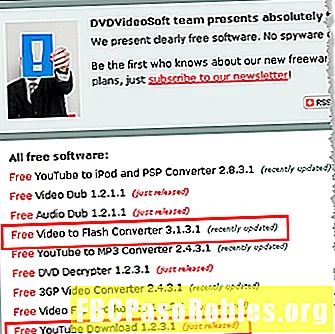
PowerPoint 프레젠테이션에 YouTube 비디오를 포함시키는 2 단계 프로세스입니다. 먼저 YouTube 비디오를 다운로드 한 다음 PowerPoint에서 사용하려면 Flash 비디오로 변환해야합니다. 이 무료 도구는 필요한 모든 것을 제공합니다.
dvdvideosoft.com에서 다운로드하십시오. 목록에서 다음 프로그램을 선택하십시오.
- 무료 YouTube 다운로드
- 플래시 변환기 무료 비디오
- 프로그램을 설치하십시오. 바탕 화면에 Free Studio Manager라는 새로운 바로 가기가 나타납니다. 이것은 dvdvideosoft.com에서 사용 가능한 프로그램 제품군에 대한 완벽한 인터페이스입니다. 적절한 링크를 클릭하면 다른 프로그램도 설치할 수 있습니다.
PowerPoint에서 사용할 YouTube 비디오를 다운로드하십시오.

무료 Studio Manager 프로그램
- 바탕 화면 바로 가기 또는 시작 메뉴를 사용하여 Free Studio Manager 프로그램을 시작하십시오.
- 를 선택하십시오 YouTube 대화 상자 상단에있는 옵션.
- 클릭 YouTube 비디오 다운로드
또는 왼쪽 탐색 모음의 응용 프로그램 목록에서 옵션 13 (YouTube 다운로드)을 선택할 수 있습니다.
YouTube 다운로드 마법사

YouTube 다운로드 마법사가 시작됩니다. 링크를 클릭하면 소프트웨어 업데이트를 확인할 수 있습니다. 그렇지 않으면 계속하다 계속하려면 버튼을 클릭하십시오.
YouTube 웹 사이트에서 YouTube URL 복사

- 잠시 동안 YouTube 다운로드 마법사를 최소화하십시오.
- 다운로드하려는 비디오로 YouTube 웹 사이트를 엽니 다.
- 다음 단계를 준비하기 위해 YouTube 비디오의 URL (웹 주소)을 클립 보드에 복사하십시오.
YouTube 비디오 다운로드의 마지막 단계

1. YouTube 동영상의 URL을 YouTube URL 입력 텍스트 상자.
2. 파일 경로와 기본 파일 이름이 출력 : 텍스트 상자. 필요한 경우 검색... 버튼을 클릭하여 YouTube 비디오를 저장할 다른 폴더를 선택하십시오. 원하는 경우 비디오의 새 파일 이름을 입력하십시오.
프로그램은 자동으로 파일 이름에 .AVI 확장자를 추가합니다. 이것은이 프로그램이 처리 할 수있는 많은 파일 형식 중 하나 일뿐입니다. 다른 프로그램은 .FLV 파일 확장자를 선호하며 원하는 경우 선택할 수 있습니다.
3.를 클릭하십시오 다운로드 계속하려면 버튼을 클릭하십시오. 다운로드 속도는 YouTube 비디오의 크기에 따라 다릅니다. 다운로드가 완료되면 이전 단계에서 선택한 폴더에 새 비디오 파일이 있습니다.
PowerPoint에서 사용하기 위해 YouTube 비디오를 Flash로 변환

YouTube 비디오를 자신의 컴퓨터에 저장 한 후에도 PowerPoint에 포함 할 수있는 형식은 아닙니다. dvdvideosoft.com의 동일한 프로그램 제품군 인 Free Studio Manager는 다운로드 한 YouTube 비디오를 Adobe Flash의 기본 형식 인 SWF 파일로 변환합니다. 또한 Flash 형식의 비디오는 파일 크기가 비교적 작습니다.
- Free Studio Manager가 아직 열려 있지 않으면 엽니 다.
응용 프로그램 목록에서 옵션 7을 선택하십시오. 비디오-플래시 변환기
플래시 변환기 무료 비디오

Free Video to Flash Converter가 시작되면 업데이트 된 버전을 확인할 수 있습니다. 업데이트를 확인하지 않으려면 계속하다 단추.
YouTube 비디오를 Flash로 변환

SWF 파일 형식으로 변환
Free Video to Flash Converter 대화 상자에서 다음을 입력하십시오.
1.를 클릭하십시오 검색... 옆의 버튼 입력 비디오 파일 : 텍스트 상자를 열고 이전 단계에서 다운로드 한 YouTube 비디오 파일을 찾습니다.
2. 기본적으로 프로그램은 출력 비디오 파일 위와 동일한 파일 폴더를 사용하고 일반 파일 이름을 추가하는 텍스트 상자. 원하는 경우 다른 폴더로 이동하십시오. 일반 파일 이름과 다른 것을 적용하려면 파일 이름을 원하는 파일 이름으로 바꾸십시오.
3. 형식 드롭 다운 목록을 사용하여 파일 형식으로 SWF를 선택하십시오. 이렇게하면 위 단계에서 추가 한 파일 이름 끝에 SWF 파일 확장자 (Adobe Flash 파일 형식)가 추가됩니다.
- 선택 과목: 클릭 비디오 다듬기 ... 원하는 경우 변환 할 YouTube 동영상의 특정 부분을 선택합니다.
- 기본적으로 상자는 옆에 선택되어 있습니다 변환 후 HTML 예제 파일 표시. 변환 된 비디오를 HTML 파일로 저장하고 비디오를 보여주는 브라우저 창을 엽니 다. 확인 표시를 제거하여이 단계를 건너 뛰도록 선택할 수 있습니다.
4.를 클릭하십시오 변하게 하다 단추.
변환 시간은 원본 YouTube 비디오의 크기에 따라 다릅니다.
5.를 클릭하십시오 출력 폴더 SWF 파일을 찾거나 클릭 닫기 세션을 종료합니다.
다음-YouTube Flash 비디오를 PowerPoint에 포함
PowerPoint 2007에 Flash 무비 삽입
PowerPoint에 Flash 무비 삽입 (버전 2003 이하)

